
Учебное пособие 1768
.pdfМИНИСТЕРСТВО НАУКИ И ВЫСШЕГО ОБРАЗОВАНИЯ РОССИЙСКОЙ ФЕДЕРАЦИИ
Федеральное государственное бюджетное образовательное учреждение высшего образования
«Воронежский государственный технический университет»
Кафедра графики, конструирования и информационных технологий в промышленном дизайне
ТЕХНОЛОГИИ СКВОЗНОЙ И ИНТЕГРИРОВАННОЙ РАЗРАБОТКИ ОБЪЕКТОВ ПРОМДИЗАЙНА
МЕТОДИЧЕСКИЕ УКАЗАНИЯ к выполнению самостоятельных работ
для обучающихся по направлению 54.03.01 «Дизайн» (профиль «Промышленный дизайн»)
всех форм обучения
Воронеж 2021
УДК 681.3(07)
ББК 30.18я7
Составители:
А. В. Кузовкин, А. П. Суворов, Ю. С. Золототрубова
Технологии сквозной и интегрированной разработки объектов промдизайна: методические указания к выполнению самостоятельных работ для обучающихся по направлению 54.03.01 «Дизайн» (профиль «Промышленный дизайн») всех форм обучения / ФГБОУ ВО «Воронежский государственный технический университет»; сост.: А. В. Кузовкин, А. П. Суворов, Ю. С. Золототрубова. – Воронеж: Изд-во ВГТУ, 2021. – 26 с.
В методических указаниях приводятся описание самостоятельных работ и соответствующие теоретические сведения, необходимые для их выполнения.
Предназначены для студентов, обучающихся по направлению 54.03.01 «Дизайн» (профиль «Промышленный дизайн») всех форм обучения.
Методические указания подготовлены в электронном виде и содержатся в файле СР ТСИР.pdf.
Ил. 41.
УДК 681.3(07) ББК 30.18я7
Рецензент – А. А. Болдырев, канд. техн. наук, доцент кафедры технологии машиностроения ВГТУ
Издается по решению редакционно-издательского совета Воронежского государственного технического университета
2

ВВЕДЕНИЕ
Трехмерная графика – представляет собой раздел компьютерной графики, посвященный созданию изображений или видео с помощью моделирования объектов в трехмерном пространстве.
Одним из наиболее распространенных направлений трехмерной графики является полигональное моделирование. Как правило оно применяется для создания трехмерных моделей, для которых более важным является их эстетическая составляющая, а не физические свойства.
Полигональное моделирование активно применяется в таких направлениях деятельности как архитектура (проектировании предметов интерьера, в дизайне среды и конструировании малых объёмных форм), маркетинг и реклама (создание различных прототипов изделий и конструкций и их визуализация), кино (создание спецэффектов и реализации анимационного кино) и т.д.
САМОСТОЯТЕЛЬНАЯ РАБОТА №1
ИНТЕРФЕЙС ПРОГРАММЫ 3DS MAX.
МАНИПУЛИРОВАНИЕ ОБЪЕКТАМИ В СРЕДЕ 3DS MAX
Цель работы: познакомится с интерфейсом 3ds max и получить навык манипулирования объектами в трехмерном пространстве программы.
Содержание работы
Первой задачей, которая будет стоять перед нами будет получение навыка манипулирования объектами в среде моделирования 3ds max. Для это мы построим из простых геометрических форм Парфенон (рис. 1).
Рис. 1. Парфенон
3
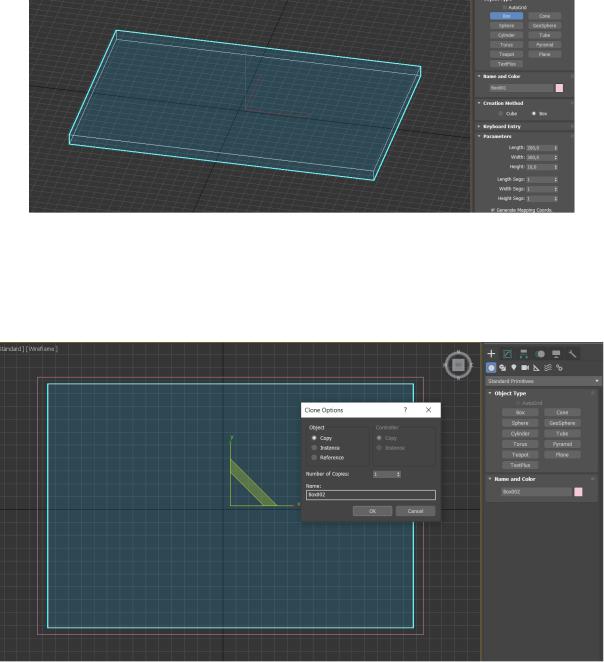
Для начала в окне вида Сверху (Top) с помощью инструмента Коробка (Box) мы строим основание нашего Парфенона, приблизительными размерами длинна 300, ширина 200, высота 10 (рис. 2).
Рис. 2. Создание основание Парфенона
Затем используя инструмент Выделить и пропорционально масштабировать (Select and Uniform Scale) и удерживая клавишу Shift
копируем основание, уменьшив размер (рис. 3).
Рис. 3. Создание копии
Следующим шагом является выравнивание ступеней основания. Для этого изспользуется Инструмент привязку (Snaps toggle (S)) по ребрам (рис. 4).
4
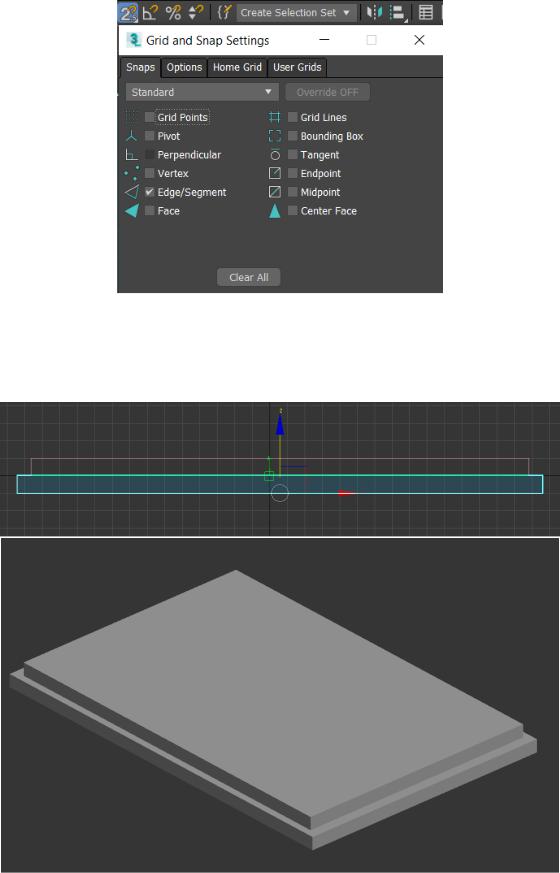
Рис. 4. Настройка привязки
Используя инструмент Выделить и переместить (Select and Move) выделяем Коробку (Box) и перетаскиваем его вверх по оси Z (рис. 5).
Рис. 5. Перемещение основания Парфенона
5
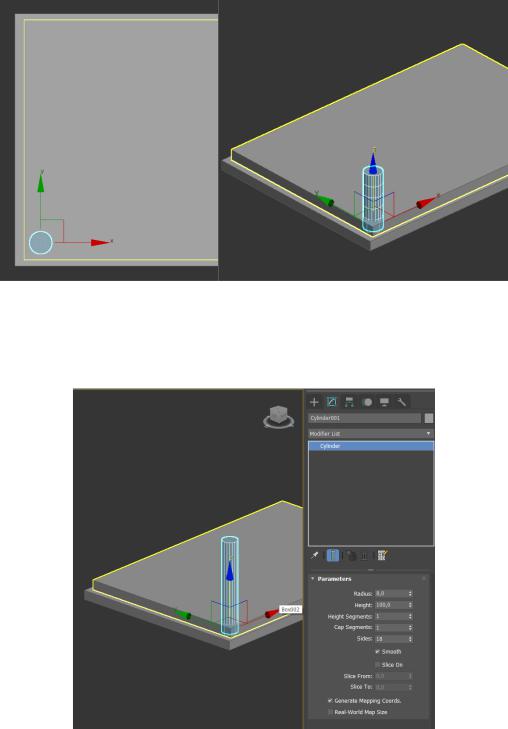
Затем используя геометрический объект Цилиндр (Cylinder) создаем первую колонну нашего Парфенона (рис. 6).
Рис. 6. Создание колонны Парфенона
Затем используя параметры в панели Модификации (Modify) выбираем необходимые размеры (рис. 7).
Рис. 7. Изменение параметров цилиндра в панели Modify
Выделив проекцию цилиндра на виде Сверху (Top) и нажав клавишу Shift отводим мышь в сторону. В окне задаем нужное количество элементов и создаем массив (рис.8). Затем выделив полученные элементы и удерживая клавишу Shift создаем второй ряд колонн (рис. 9).
6
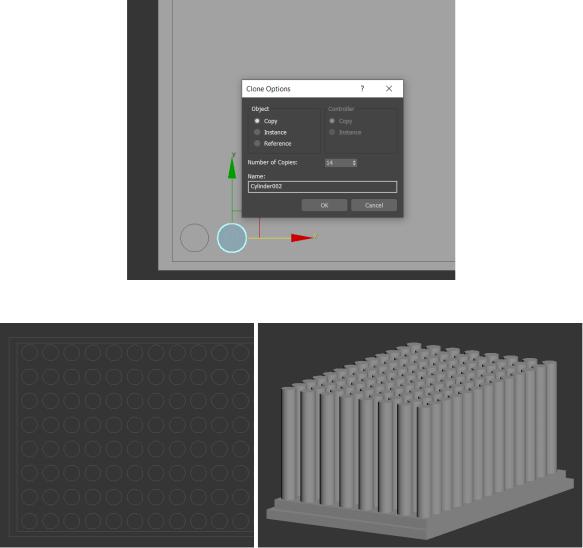
Рис. 8. Создание копий колонны
Рис. 9. Создание второго ряда колонн
Используя геометрический объект, Пирамида (Pyramid), создаем крышу Парфенону (рис.10). И выравниваем его по верхним граням колон с использованием Инструмент привязка (Snaps toggle (S)) (рис. 11).
7
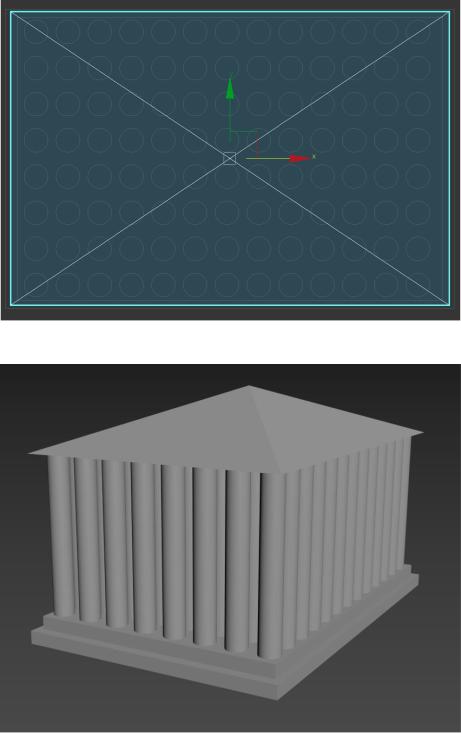
Рис. 10. Создание крыши Парфенона
Рис. 11. Готовый набор объектов
Вопросы для контроля
1.Какие основные инструменты манипулирования объектами существуют в 3ds max?
2.Для чего нужны привязки в среде 3ds max?
3.Чем отличается режимы отображения объектов и для чего они нужны?
8
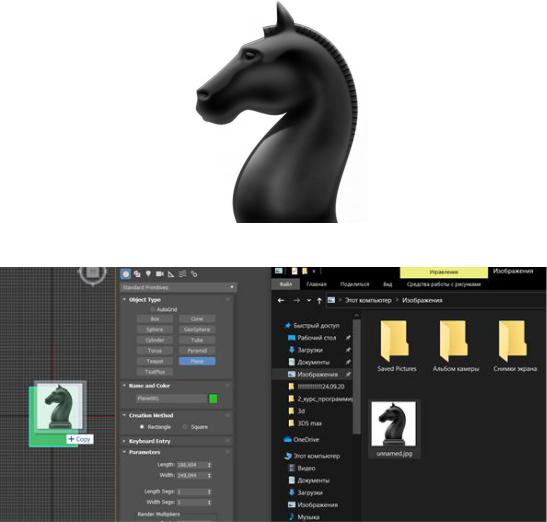
4.Какие основные группы объектов можно выделить в среде 3ds max?
5.Какие основные закладки есть на командной панели и за что они отвечают?
САМОСТОЯТЕЛЬНАЯ РАБОТА № 2
СРЕДСТВА МОДЕЛИРОВАНИЯ В СРЕДЕ 3DS MAX.
РАБОТА В EDITABLE POLY
Цель работы: познакомится с основными методами моделирования в 3ds max и получить навык моделирования сложных геометрических форм на основе полигональных сеток (Editable Poly).
Содержание работы
Для удобства создания шахматного коня был выбран вспомогательное изображение (рис. 12). Данное изображение удерживая левую кнопку мыши перетягиванием на созданную плоскость (рис. 13).
Рис. 12. Вспомогательный рисунок
Рис. 13. Применение вспомогательного рисунка к плоскости
9
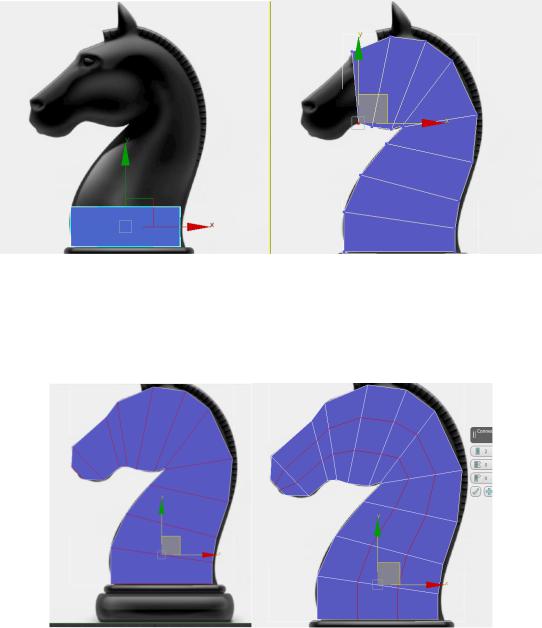
Затем создаем еще одну плоскость, которую конвертируем в EditablePoly и удерживая клавишу Shift повторяем контур воспитательного рисунка вытягивая новые полигоны (рис. 14)
Рис. 14. Моделирование основания модели
После чего осуществляется выделение паралельно стоящих ребер с попощью команды Кольцо (Ring) и добавление новых сечений необходимых для добавления объема с помощью команлы Соединение (Connect) (рис. 15).
Рис. 15. Увеличение числа полигонов модели
Следующим этапом является добавление объема создаваемой фигуре. Для этого удерживая клавишу Shift сдвигаем Контур (Border) созданного набора полигонов по оси Z (рис. 16).
10
